
V prihajajočem sistemu Windows 8 so razvijalci bistveno dodali obstoječe funkcije sistema Windows in dodali nove. Še posebej je njegov nadaljnji razvoj poznano orodje za defragmentacijo diska. V sistemu Windows 8 je dobil nov vmesnik in novo ime. Če se je v sistemu Windows 7 funkcija defragmentacije imenovala Disk Defragmenter, je zdaj njeno ime - Optimizirajte Pogoni (optimizacija diska).
Če želite odpreti okno za nadzor optimizacije in defragmentacije diska, na iskalni plošči ali v oknu Raziskovalca (Moj računalnik) vnesite "optimizirajte pogone", izberite disk in kliknite na zavihek Upravljajte, pritisni gumbOptimizirajte.

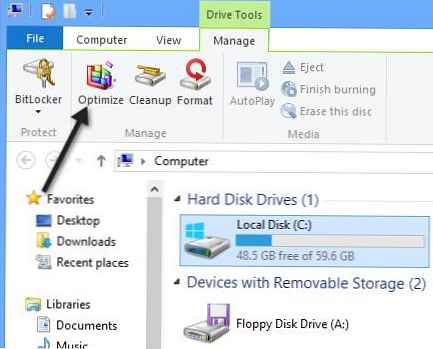
Posledično se odpre okno za optimizacijo diska, v katerem bo prikazan seznam vseh diskov v sistemu in trenutni odstotek defragmentacije.. 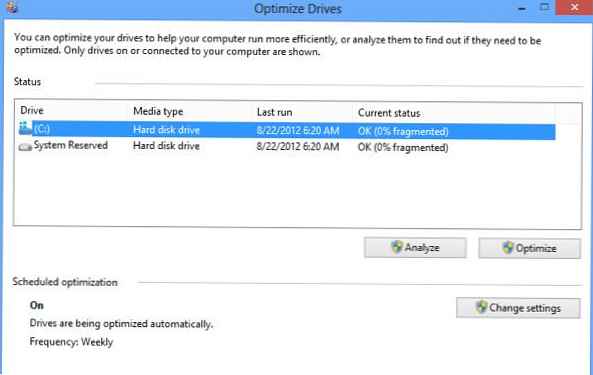
V operacijskem sistemu Windows 8 obstaja posebna naloga planerja, po kateri se postopek optimizacije vsakega diska zažene tedensko (to se zgodi v ozadju in uporabnik preprosto ne opazi začetka defragmentacije in optimizacije diska). Defragmentacijo v sistemu Windows 8 lahko začnete ročno s klikom gumba v oknu Optimizirajte. 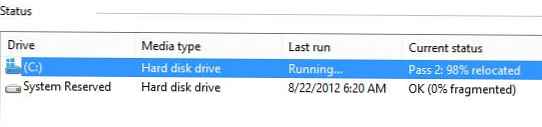
Če boste ročno začeli defragmentacijo, boste videli, da Windows 8 to operacijo izvaja v dveh fazah: najprej se izvede analiza, nato pa sama defragmentacija. Če želite izvedeti trenutni odstotek razdrobljenosti, pritisnite gumb Analizirajte.
Če želite spremeniti frekvenco samodejne defragmentacije, kliknite na gumb Spremeni se nastavitve. 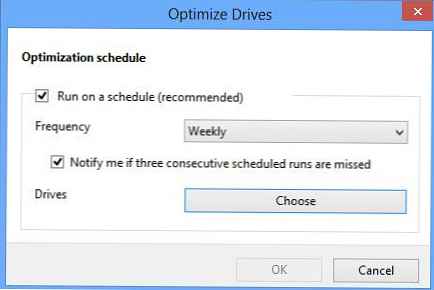
V oknu, ki se odpre, lahko spremenite frekvenco samodejne defragmentacije ali jo popolnoma onemogočite. Poleg tega lahko tukaj izberete diske, za katere se bo sprožil postopek samodejne defragmentacije.. 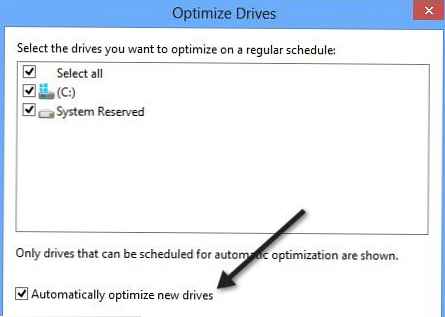
V večini primerov nastavitev samodejne defragmentacije v sistemu Windows 8 ne bi smeli spreminjati, ker so optimalni za veliko večino sistemov.
SSD diski Windows 8 in defragmentiranje
Verjetno se spomnite, da se je v prejšnjem OS - Windows 7, če OS opredeli preslikani pogon kot SSD, defragmentacija za to vrsto pogona samodejno izklopila (ker postopek defragmentacije znatno poveča nepotrebno obrabo pogona SSD, ne da bi to vplivalo na delovanje). Za trdne SSD diske je Microsoft priporočal, da se omogoči podpora TRIM..
Podrobnosti o uporabi SSD-ja v sistemu Windows 8 so opisane v članku: "Optimiziramo Windows 8 na SSD-ju"
Po Microsoftovi dokumentaciji funkcija TRIM v operacijskem sistemu Windows ponuja naslednje prednosti:
- Enakomerna obraba celic pomnilnika SSD z onemogočanjem nedodeljenih operacij konsolidacije prostora
- Hitrost pisanja se poveča zaradi predhodnega čiščenja celic
V operacijskem sistemu Windows 8 pripomoček Storage Optimizer sam razume vrsto povezanega pogona in če je pogon identificiran kot SSD, začne uporabljati ukaze TRIM za to glasnost. Zato se tradicionalna defragmentacija (premikanje datotek za optimizacijo prostega prostora in zmogljivosti) za take diske ne izvaja.











